November 19
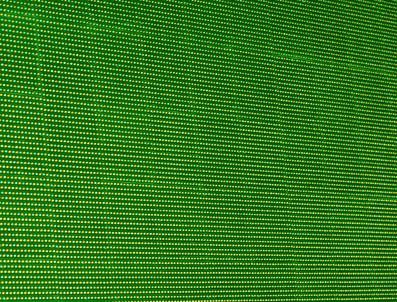
Il video digitale ha avanzato negli ultimi dieci anni. E 'davvero possibile per chiunque per sparare il video di un soggetto nei confronti di un "green screen" ben illuminata - che può essere semplice come una parete dipinta di verde brillante - e poi "chiave" lo sfondo verde con Adobe After Effects. Un soggetto può essere collocato in un nuovo sfondo di vostra scelta, come ad esempio un paradiso tropicale, un contesto di lavoro o anche lo spazio esterno. Le possibilità sono infinite. Tuttavia, digitando un sfondo dello schermo verde richiede la conoscenza di alcuni semplici passaggi.
1 Avviare After Effects. Creare un nuovo progetto facendo clic su "File", seguito da "Nuovo" e "Nuovo progetto". Salvare il nuovo progetto scegliendo "File" seguito da "Salva". Nome del progetto, e quindi fare clic su "OK". Creare una nuova composizione selezionando "Composition" seguito da "Nuova composizione." Viene visualizzata una finestra di dialogo.
2 Scegliere le impostazioni per la vostra composizione. Nella scheda "Base", scegliere il tipo di video in "Preset". Scegli il tuo proporzioni pixel, frame rate e la durata del progetto. Fai clic su "OK".
3 Importa i tuoi filmati video facendo clic su "File", seguito da "Importa" e "File". Individuare il file video, selezionarlo e poi cliccare su "Apri". Il filmato ora riposa all'interno del pannello di progetto sul lato sinistro dello schermo. Fare clic sul file e trascinarlo verso il basso nel pannello composizione. Il video verrà visualizzato nel visualizzatore.
4 Seleziona il tuo livello video nel pannello Composizione cliccando su di esso, e quindi scegliere "Effetto" seguito da "Codifica" e "Keylight (1.2)." Le opzioni effetto appaiono sul lato sinistro dello schermo.
5 Fare clic sul pulsante "contagocce" a destra di "schermo a colori," e quindi spostare il contagocce sopra il video cliccare su sfondo verde più vicino possibile al soggetto principale il più possibile. Lo sfondo verde scompare.
6 Affinare la chiave modificando l'opzione effetto "vista" da "Risultato Finale" a "Stato" dal menu a discesa. Volteggiare verso il basso le opzioni per "schermo opaco", e far scorrere le scale di "clip nero" fino a quando lo sfondo è il più vicino al nero solido possibile. Far scorrere le scale per "Clip White" fino a quando il soggetto principale è il più vicino al tutto bianco il più possibile.
7 Cambia la tua "View" torna a "Risultato Finale" utilizzando il menu a discesa.
8 Importa il tuo nuovo sfondo nel progetto scegliendo "File", seguito da "Importa". Navigare verso la nuova immagine di sfondo, selezionarla e quindi fare clic su "Apri". Trascinare il nuovo file - che ora viene visualizzata nel pannello di progetto - nel pannello Composizione sotto il file video.
